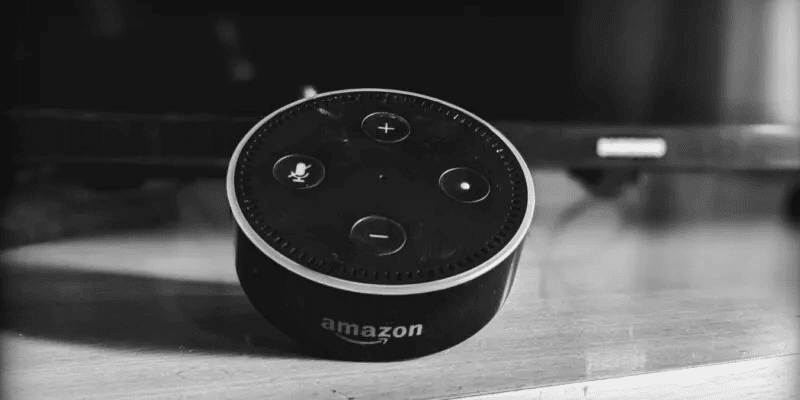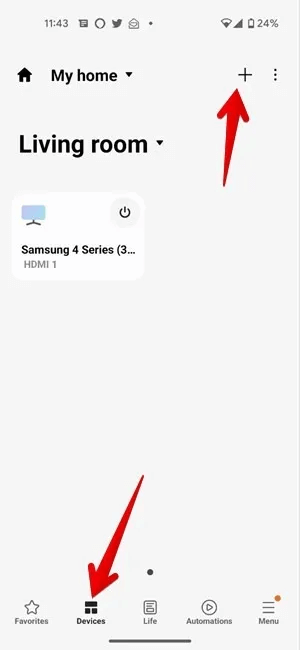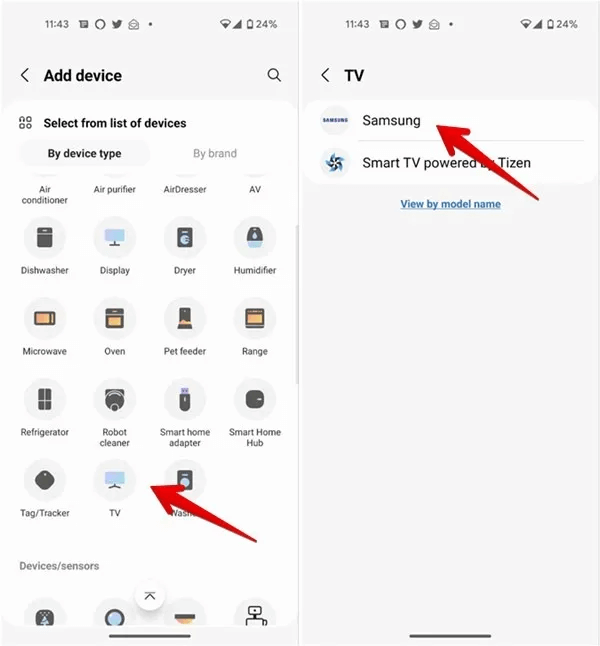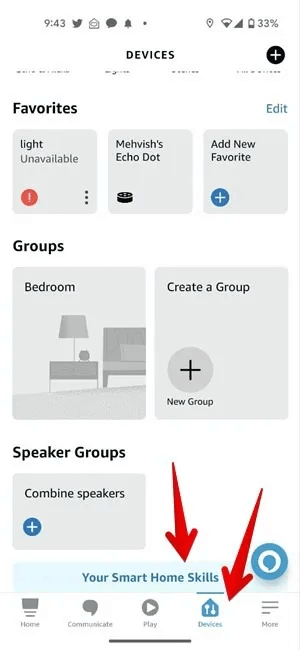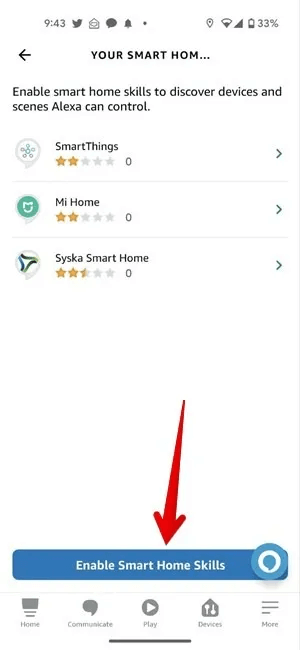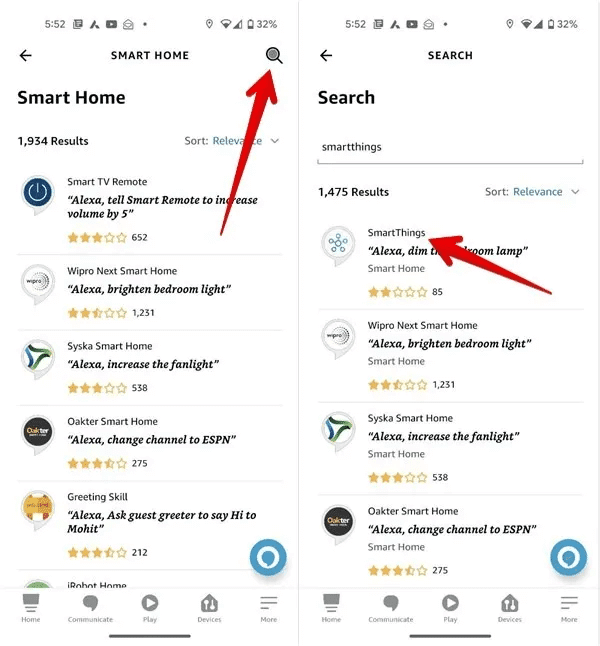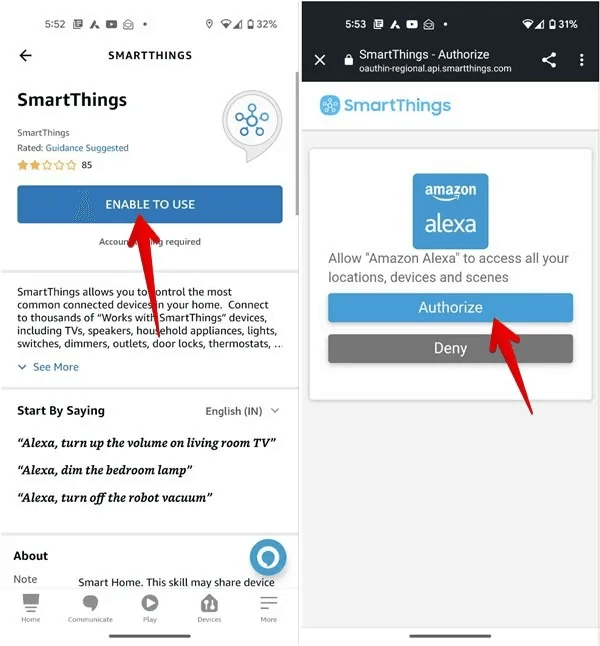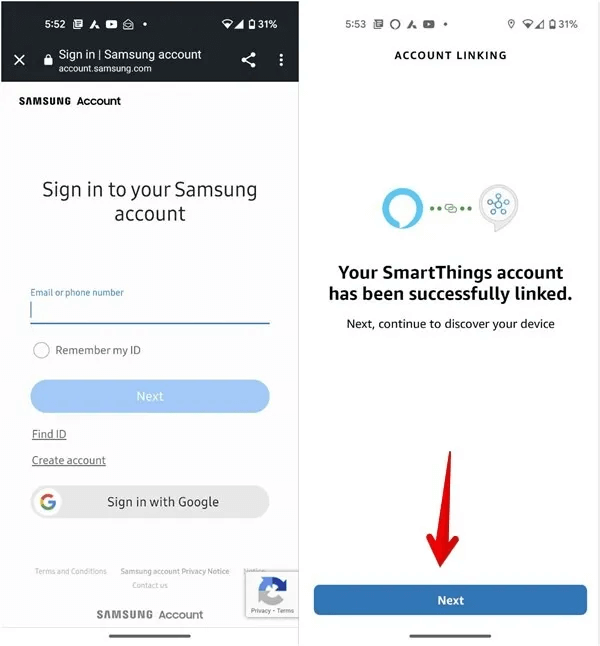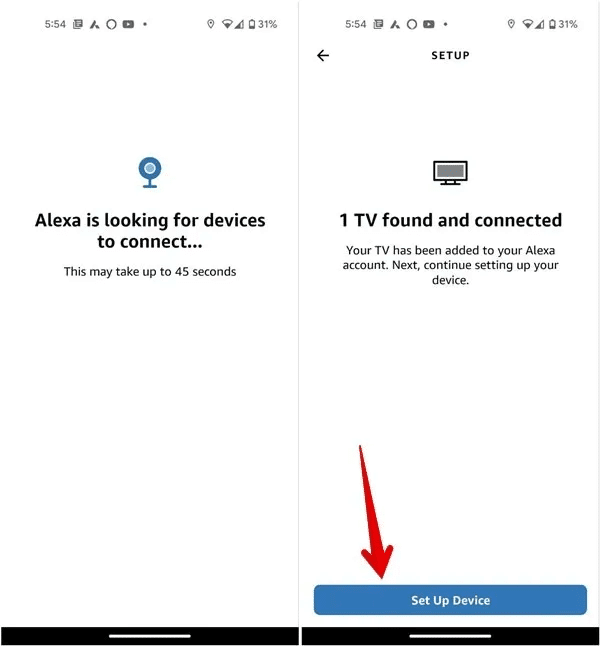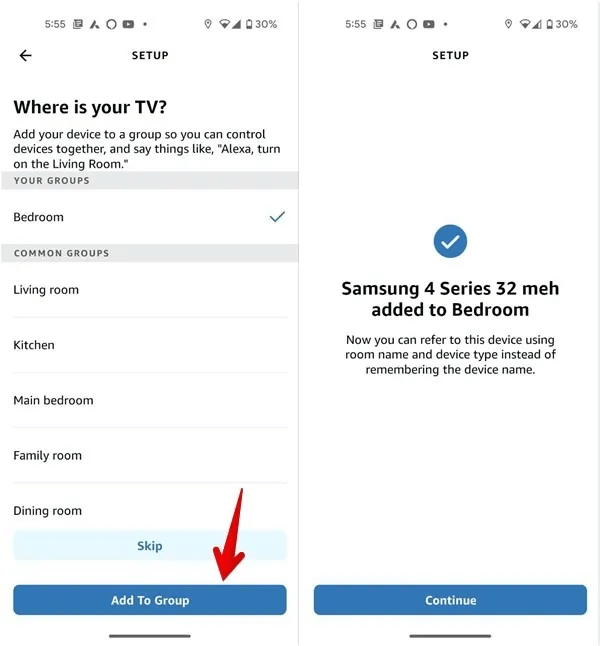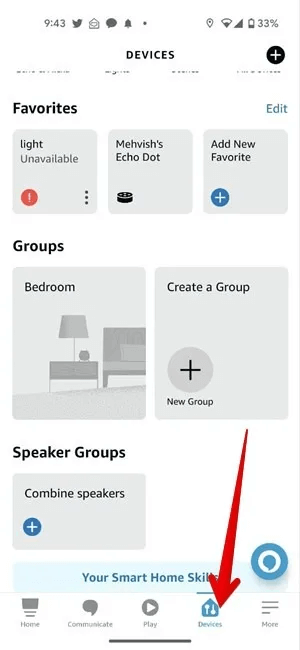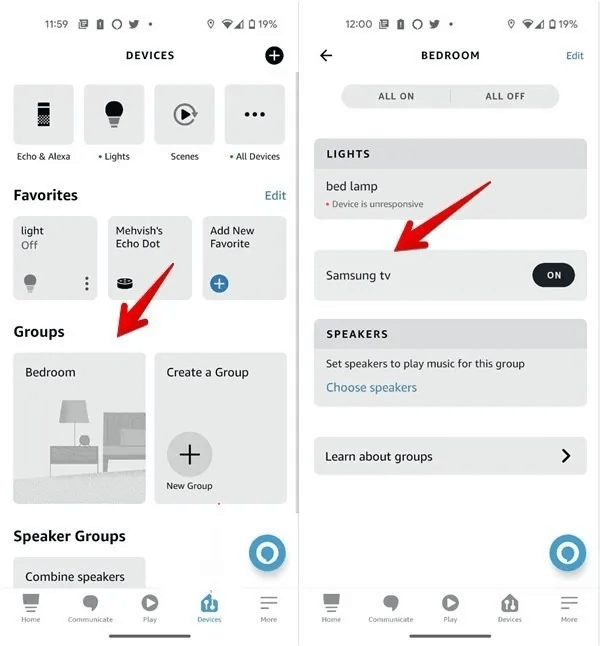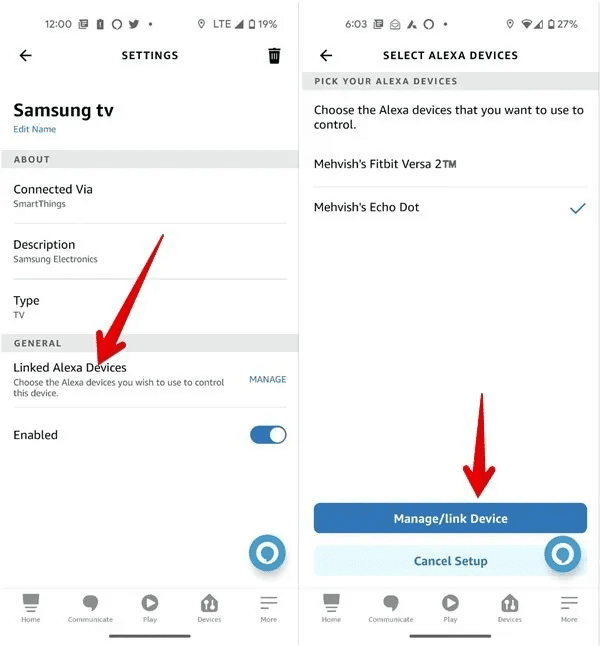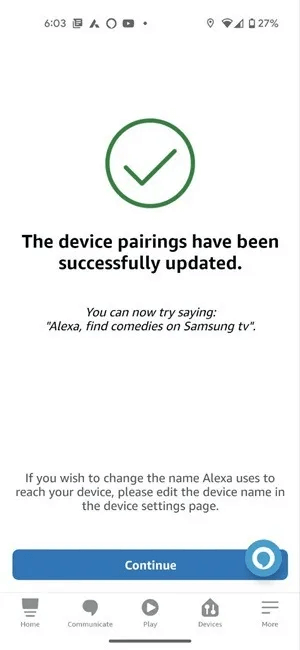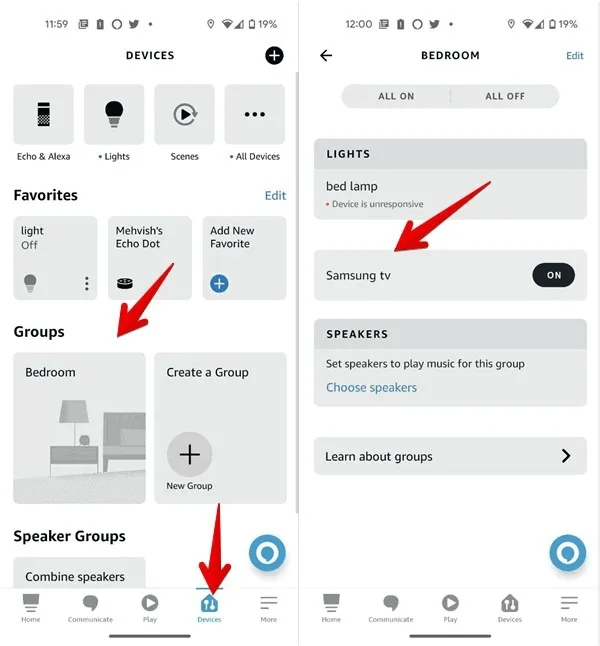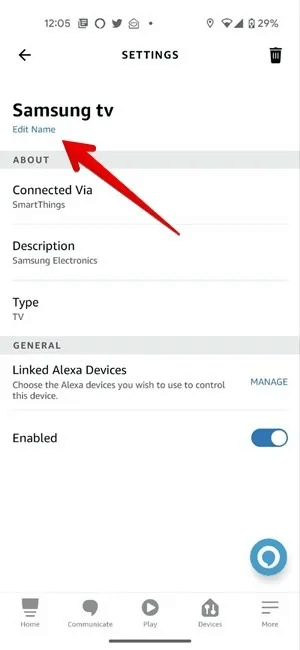So verwenden Sie Alexa mit Samsung TV
Es gibt zwei Möglichkeiten, Alexa mit Ihrem Samsung Smart TV zu verwenden. Wenn Sie ein neueres Modell haben, ist Alexa in Ihrem Samsung Smart TV integriert. Wenn Sie jedoch einen alten Samsung Smart TV haben, müssen Sie ein Alexa-fähiges externes Gerät anschließen, um den Fernseher zu steuern. Dieses Tutorial behandelt beide Möglichkeiten, Alexa mit Ihrem Samsung-Fernseher zu verwenden.
Tipp: Lesen Sie weiter, wenn Sie es herausfinden möchten So fügen Sie Anwendungen hinzu und entfernen sie und verwalten Sie sie auf Samsung Smart TV.
So verbinden Sie Alexa-fähige Amazon Echo-Geräte mit Samsung TV
Befolgen Sie die nachstehenden Schritte, um Ihr Amazon Echo mit Ihrem Samsung Smart TV zu verbinden. Wir haben die Schritte der Übersichtlichkeit halber in verschiedene Abschnitte unterteilt.
1. Richten Sie die Samsung SmartThings-App ein
- Herunterladen und öffnen Samsung SmartThings-App Auf einem Gerät Android أو iPhone.
- geben Sie Berechtigungen erforderlich Auf Anfrage.
- Klicken Sie auf die Registerkarte "Hardware" unten und drücken Sie die Taste „Gerät hinzufügen“ {+).
4. Melden Sie sich bei Ihrem Samsung-Konto an. Stellen Sie sicher, dass es sich um dasselbe Konto handelt, mit dem Sie Ihr Samsung-Fernsehgerät registriert haben.
5. Scrollen Sie in der Geräteliste nach unten und tippen Sie auf "FERNSEHER" gefolgt von "Samsung".
6. Befolgen Sie die Anweisungen auf dem Bildschirm, um den Fernseher in der App einzurichten Intelligente Dinge. Stellen Sie sicher, dass Ihr Telefon und Ihr Fernseher mit demselben Wi-Fi-Netzwerk verbunden sind. wenn es war Ihr Fernseher ist nicht mit dem WLAN verbunden , lesen Sie dieses Tutorial, um zu erfahren, wie Sie das Problem beheben können.
7. Nachdem Sie Ihr Samsung Smart TV erfolgreich zur SmartThings-App hinzugefügt haben, führen Sie die folgenden Schritte aus, um Ihr Echo-Gerät und Samsung Smart TV zu verbinden.
2. Verbinden Sie Ihr Samsung Smart TV mit Ihrem Echo-Gerät
- Vorausgesetzt, dass Ihr Echo ist bereits eingerichtet Öffnen Sie auf Ihrem Smartphone Amazon Alexa-App Auf einem Gerät Android أو iPhone.
- Klicken Sie auf die Registerkarte "Hardware". Scrolle nach unten und tippe auf Ihre Smart-Home-Fähigkeiten.
3. Drücken Sie „Smart Home Skills aktivieren“.
4. Drücken Sie Suchsymbol oben und geben Sie ein "Smartthings" , dann drücken SmartThings-Ergebnis.
5. Drücken Sie die .-Taste "Nutzung aktivieren" , dann drücken "delegieren" Um Alexa die Erlaubnis zu erteilen, auf Ihre Geräte zuzugreifen.
6. Melden Sie sich bei Ihrem Samsung-Konto an, wenn Sie dazu aufgefordert werden. Ihr SmartThings-Konto wird dann mit Alexa verknüpft. Klicke auf "nächster".
7. Alexa beginnt mit der Suche nach Ihrem Samsung-Fernseher. Stellen Sie sicher, dass der Fernseher eingeschaltet ist. Sobald die App Ihren Fernseher gefunden hat, tippen Sie auf Geräte-Setup.
8. Sie werden aufgefordert, das Gerät einer Gruppe hinzuzufügen, z. B. Ihrem Schlafzimmer oder Wohnzimmer. Wählen Sie die bevorzugte Gruppe aus und klicken Sie auf "Zur Gruppe hinzufügen" , oder drücken Sie die Taste "Überspringen" Wenn Sie sie keiner Gruppe hinzufügen möchten.
Ihr Samsung-Fernseher wurde erfolgreich zur Alexa-App hinzugefügt, und Sie können Ihren Fernseher mit einem Alexa-fähigen Gerät steuern.
3. Wählen Sie das Alexa-Gerät aus, um den Samsung-Fernseher zu steuern
Wenn Ihr Echo-Gerät Ihren Samsung Smart TV nicht steuern kann, müssen Sie das Alexa-Gerät auswählen, um es mit Ihrem Samsung-Fernseher in der Alexa-App zu verbinden.
- Öffnen Alexa-App Und klicke auf den Reiter "Hardware" unten.
2. Klicken Sie auf den Raum, in dem Sie den Fernseher hinzugefügt haben, gefolgt von einem Häkchen Samsung-Fernseher. Wenn Sie es keinem Raum hinzugefügt haben, tippen Sie alternativ auf "alle Geräte" oben gefolgt von TV.
3. Klicken Sie auf „Alexa verknüpfte Geräte“ und wählen Sie Ihr Alexa-Gerät aus und tippen Sie dann auf „Gerät verwalten/verknüpfen“.
Wenn alles gut geht, erscheint ein Bestätigungsbildschirm. Klicke auf "Verfolgung" Oder führen Sie die folgenden Schritte aus, um den Namen des Fernsehgeräts zu ändern.
Gut zu wissen: Befolgen Sie diese praktische Anleitung, um zu erfahren, wie Sie Dateien von Ihrem Android-Gerät auf einen Smart TV übertragen.
4. Ändern Sie den Samsung TV-Namen in der Alexa-App
Die Alexa-App übernimmt den Standardnamen Ihres Fernsehers und kann ziemlich lang sein. Wenn Sie Ihren Samsung-Fernseher mit einem einfacheren Namen bezeichnen möchten, gehen Sie folgendermaßen vor:
- Öffnen Alexa-App auf Ihrem Telefon.
- Klicken Sie auf die Registerkarte "Hardware" Und gehen Sie zu TV, das entweder innerhalb einer Gruppe oder darunter aufgeführt ist "Alle Geräte".
3. Klicken Sie auf "Namen bearbeiten" unter dem Namen TV. Geben Sie einen Namen ein und tippen Sie auf eine beliebige Stelle auf dem Bildschirm, um ihn zu speichern.
So steuern Sie Ihren Samsung Smart TV mit einem Alexa-fähigen Gerät
Nachdem Sie Ihre Samsung TV- und Amazon-Konten verknüpft haben, können Sie sie mit den folgenden Befehlen steuern. Leider können Sie nur grundlegende Befehle verwenden, um Samsung-Fernseher mit einem Alexa-fähigen Gerät zu steuern.
- Alexa, schalte [TV-Name] ein/aus.
- Alexa, erhöhe die Lautstärke von [TV-Name].
- Alexa, schalte den Eingang auf [TV-Name] auf HDMI um.
- Alexa, pausiere [TV-Name].
- Alexa, schalte [TV-Name] ein.
So verwenden Sie Alexa built-in auf Samsung Smart TV
Wie bereits erwähnt, werden die neuesten Smart-TVs von Samsung mit eingebautem Alexa ausgeliefert. Bei einigen Samsung-Fernsehern müssen Sie die Alexa-Taste auf der Fernbedienung verwenden, um mit Alexa zu sprechen. Einige Fernseher haben jedoch auch eine Alexa-App integriert, sodass Sie mit Alexa sprechen können, ohne die Fernbedienung zu verwenden. Er präsentiert Alexa integriert In beiden Szenarien viele Befehle.
Sie können Alexa beispielsweise bitten, Apps auf Ihrem Fernseher zu öffnen, nach Filmen und Sendungen zu suchen, Musik abzuspielen, die Lautstärke zu regeln, Ihre Smart-Home-Geräte zu steuern, das Wetter zu überprüfen, den Kanal zu wechseln und so weiter.
Häufig gestellte Fragen
F 1. Gibt es eine monatliche Gebühr für die Nutzung von Alexa mit Samsung Smart TV?
Antworten. Nein, Sie können Alexa kostenlos verwenden, um Ihren Samsung-Fernseher zu steuern, und Sie benötigen nicht einmal Amazon Prime. Es fallen jedoch Datengebühren an, wenn Alexa Wi-Fi verwendet.
F2: Können Sie Alexa mit einem nicht intelligenten Samsung-Fernseher verwenden?
Antworten. Sie können Alexa nicht verwenden, um Ihren nicht intelligenten Samsung-Fernseher direkt zu steuern. Dies ist jedoch möglich, wenn Sie ein externes Streaming-Gerät über den HDMI-Anschluss an den Fernseher anschließen.
Q3.Wie kann ich die Situation beheben, wenn Alexa nicht mit meinem Samsung Smart TV funktioniert?
Antworten. Wenn Alexa Ihren Samsung Smart TV nicht steuern kann, müssen Sie sowohl den Fernseher als auch das Alexa-fähige Gerät neu starten. Wenn das Problem dadurch nicht behoben wird, versuchen Sie, das Gerät erneut mit Ihrem Samsung-Fernseher zu koppeln. Außerdem sollten Sie darauf achten, dass beide Geräte mit demselben WLAN-Netzwerk verbunden sind.